|
||||||||||||
|
|||||||||||||
| 当前位置: 电脑软硬件应用网 > 设计学院 > 图像处理 > 正文 |
|
|||
| Photoshop简单制作自己的个性插画 | |||
| 2008-5-12 10:02:10 文/Sener 出处:68ps | |||
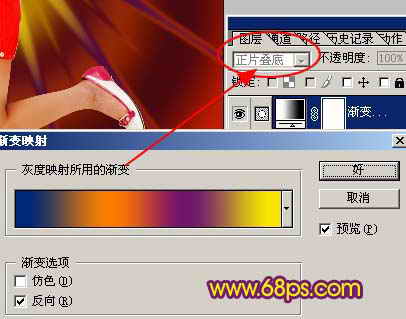 <图6>  5、在人物图层下面刷上花纹笔刷,颜色为金黄色,大致效果如图8。  <图8> 6、在人物图层下面新建一个图层,用椭圆选框工具绘制如图9所示的正圆,按Ctrl + Shift + D羽化数值为45,确定后填充为金黄色,然后把图层混合模式改为“叠加”,确定后再整体修饰下细节,完成最终效果。  <图9>  <图10> |
|||
| 关于45IT | About 45IT | 联系方式 | 版权声明 | 网站导航 | |
|
Copyright © 2003-2011 45IT. All Rights Reserved 浙ICP备09049068号 |